Pri pokuse o prihlásenie účet Google Pri hraní sa môže vyskytnúť chyba. Po vstupe Email a heslo v príslušných poliach, môže sa zobraziť hlásenie o probléme s pripojením k serveru na prenos údajov atď. Čo ak sa potrebujete prihlásiť do svojho účtu Google z telefónu?
Ako sa prihlásiť do účtu Google
Skôr ako začnete tento problém riešiť, budete musieť skontrolovať riešenia, ktoré môžu byť hlavnou príčinou tejto chyby:
- skontrolovať stav aktívneho internetového pripojenia (veľa ľudí jednoducho zabudne aktivovať internetové pripojenie)
- dvakrát skontrolujte, či ste zadali správne prihlasovacie meno a heslo, a tiež sa uistite, že používate prihlasovacie informácie pre svoj účet Google a nie pre Yandex, Mail.ru alebo iné služby
- Ak sa chcete prihlásiť do svojho účtu Android, v nastaveniach zariadenia by ste mali povoliť prenos údajov do pozadie a synchronizácia
- aj to sa stáva hlavný dôvod Dôvod, prečo Android nie je prihlásený do účtu Google, je samotný systém, takže skúste reštartovať zariadenie
- Riešením problému môže byť aj jednoduchý reset na výrobné nastavenia, ktorý sa nachádza v menu nastavení zariadenia v položke „Obnoviť a resetovať“ (viac informácií o tejto téme nájdete v našom článku
- Prípadne môžete vymeniť SIM kartu za akúkoľvek inú, prihlásiť sa do svojho účtu (všetko by sa malo pripojiť na druhú SIM kartu), vymeniť SIM kartu za starú a skúsiť sa prihlásiť do akejkoľvek aplikácie, ktorá používa váš účet Google. Zobrazí sa chyba o zmene účtu a nesprávnom hesle s ospravedlnením pre opätovné zadanie. Zadajte svoje heslo a počkajte na dokončenie pripojenia
Pozor! Pre rôzne zariadenia Vhodné sú rôzne spôsoby riešenia, preto by ste si mali zaškrtnúť viacero možností riešenia, aby ste odstránili všetko, čo nepomohlo. Zistite riešenie problému, ako sa prihlásiť do účtu Google konkrétny model Zariadenia Android, môžete v komentároch nižšie.
Ak sa po obnovení nemôžete prihlásiť do svojho účtu Google, pomôžu vám informácie v našom článku.
Google účet – prihláste sa cez aplikáciu YouTube
Ďalší spôsob prihlásenia do účtu Google z telefónu. Ak chcete implementovať túto možnosť, musíte postupovať podľa týchto pokynov:
- nájsť medzi svojimi programy YouTube a spustite ho
- Kliknite na tlačidlo ponuky a vyberte „prihlásiť sa do svojho účtu“
- Zadajte prihlasovacie údaje svojho účtu Google do formulára a kliknite na tlačidlo OK
Zvyčajne to funguje a problém zmizne. Ak sa tak nestane, skontrolujte správnosť času a dátumu použitého na zariadení a dodatočne reštartujte zariadenie Android.
Týmto spôsobom sa môžete prihlásiť do svojho účtu Google cez YouTube.
Prihláste sa do svojho účtu Google pomocou Pridať účet
Ak sa nemôžete prihlásiť do svojho účtu Google, môžete použiť program „Pridať účet“. Keďže bez účtu Google nemáte prístup k Hračkárstvo, je potrebné stiahnuť samostatne túto aplikáciu a uložte súbor apk do koreňového adresára pamäťovej karty vášho zariadenia. Aplikáciu si môžete stiahnuť z webovej stránky 4pda.
Spustite stiahnutý program a zadajte požadovaný účet. Potom sa začne proces synchronizácie zariadenia a na obrazovke sa zobrazí správa o nesprávnom hesle, mali by ste naň kliknúť a zadať Nové heslo. Po vykonaní týchto akcií je situácia vyriešená.
Ako sa prihlásiť do účtu Google pomocou internetového prehliadača
Ak je problém so zariadením, ktoré predtým fungovalo dobre, nezúfajte - existuje ďalšia možnosť prihlásenia do účtu Google:
- odstráňte svoj účet Google v nastaveniach
- prejdite na nastavenia "Pridať účet" - "Google" - "Existujúci"
- kliknite na 3 zvislé bodky na pravej strane horný roh obrazovke a vyberte možnosť „Prihlásiť sa v prehliadači“
- prihláste sa do svojho účtu cez prehliadač
Po týchto manipuláciách by ste sa mali ľahko prihlásiť do svojho účtu Android.
Stále máte otázky? Opýtajte sa ich v komentároch nižšie.
Odpovede na otázky
Ako sa prihlásiť do Google zmenou nastavení DNS
Táto zaujímavá metóda tiež vyrieši otázku, ako sa prihlásiť do svojho účtu v systéme Android. Najprv budete musieť prejsť do nastavení zariadenia, vybrať požadovanú sieť a v kontextovom okne vybrať možnosť „Zmeniť sieť“.
Nasleduj tieto kroky:
- v zobrazenom okne vyberte manuálne nastavenie DHCP, zadajte údaje do dvoch spodných polí (DNS1 a DNS2): 198.153.192.1 a 198.153.194.1, kliknite na tlačidlo „Uložiť“
- prejdite do nastavení a vypnite Wi-Fi
- reštartujte svoje zariadenie
Po ďalšom zapnutí by mala chyba zmiznúť.
Keď prvýkrát zapnete svoje zariadenie, či už ide o smartfón alebo tablet, systém sa vás opýta na váš účet Google, údaje, z ktorých budete požiadaní o zadanie. Ak sa tak nestane okamžite, údaje možno zadať neskôr. ako presne? Existuje niekoľko spôsobov a najjednoduchším je použitie aplikácie Google Play trhu. Začnime s tým.
Prvý spôsob
Najprv sa pripojte k internetu, najlepšie bezplatnému Wi-Fi, už od prvého spustenia Play Market Aktualizácie aplikácií sa môžu začať po zadaní údajov z vášho účtu Google. Ak používate mobilný internet, môže byť z vášho mobilného účtu odpísaná určitá suma peňazí za míňanie návštevnosti. Buď opatrný.
Nájdite ho na svojom zariadení Hrať aplikáciu Market vyzerá takto:

Spustite aplikáciu. Pred sebou uvidíte tento obrázok:
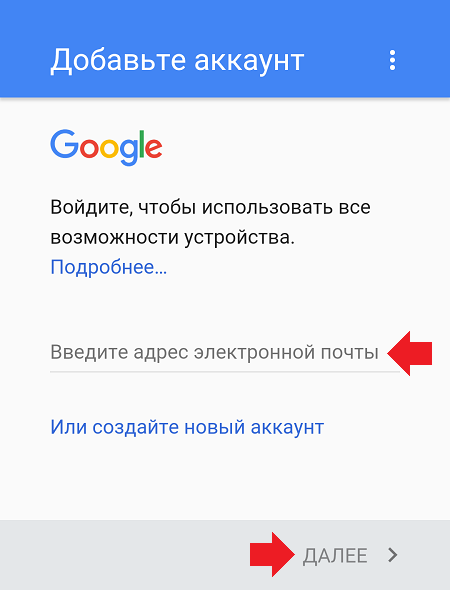
Zadajte prihlasovacie meno zo svojho účtu Google, ktoré vyzerá ako login[dog]gmail.com, a kliknite na „Ďalej“. Ak ho nemáte, najskôr sa zaregistrujte kliknutím na tlačidlo „Alebo vytvoriť nový účet"(podrobne sme hovorili o registrácii nového účtu).
Na ďalšej stránke vás systém požiada o zadanie hesla účtu. Zadajte a kliknite na „Ďalej“.
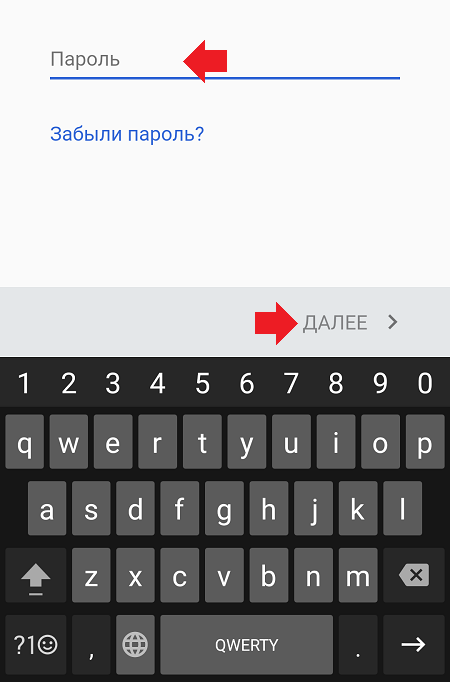
Ak je heslo správne, na obrazovke zariadenia uvidíte niečo takéto:

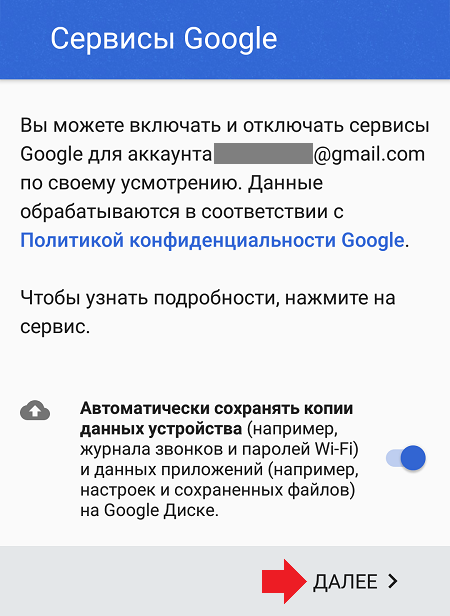
Systém vás požiada o zadanie platobných údajov. Zadávanie údajov môžete zadať alebo preskočiť – neskôr ich môžete pridať do Obchodu Play.
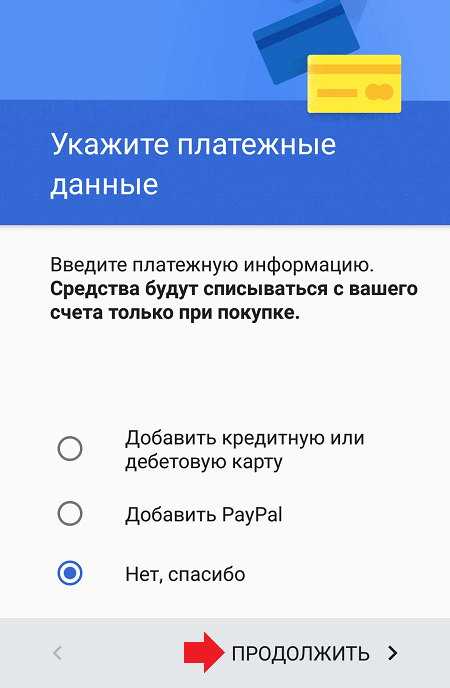
Voila, Google Play Market sa otvoril, čo znamená, že zariadenie je prepojené s vaším účtom.
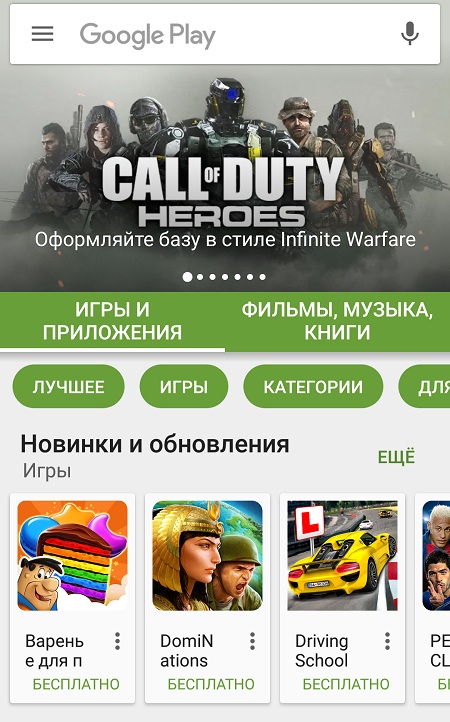
Upozorňujeme, že v závislosti od verzie operačný systém Dizajn rozhrania Android sa môže zmeniť, ale samotný proces zostáva prakticky nezmenený.
Druhý spôsob
Do svojho účtu sa môžete prihlásiť aj cez ponuku nastavení.
Choď do nastavení".

Nájdite sekciu „Účty“ alebo „Účty“ ako v našom prípade.
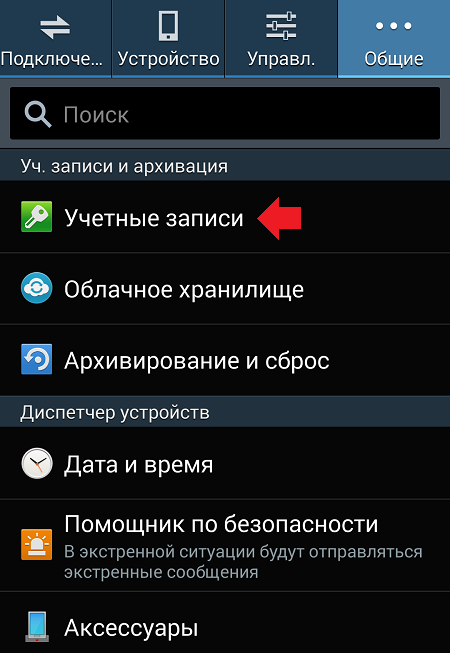
Kliknite na "Pridať" účtu».

Vyberte svoj účet Google.
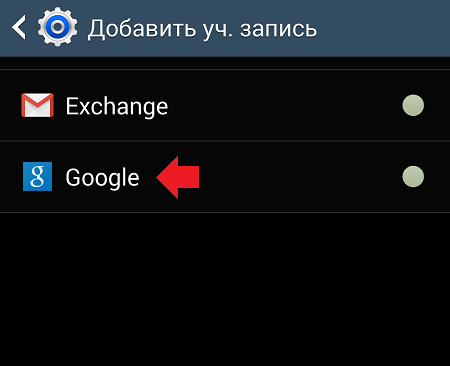
Svoje otázky môžete klásť pomocou komentárov.
Pri práci s mobilnými zariadeniami založenými na OS Používateľ systému Android Možno nebudete mať prístup k svojmu účtu Google. Pri pokuse o prepnutie na váš účet systém zobrazí chybové hlásenie o nesprávnom zadaní hesla atď., a podľa toho je zablokovaný aj prístup k pošte na gmail.com. Čo robiť v tejto situácii? V tomto článku budem hovoriť o obnovení hesla účtu G.co/recover v telefóne, vysvetlím, aké nástroje môžete použiť na obnovenie strateného hesla a aké kroky budete musieť urobiť, aby ste to urobili.
Vyššie opísaný problém súvisiaci so stratou hesla telefónu sa môže vyskytnúť z niekoľkých hlavných dôvodov:
Ako obnoviť heslo cez G.co/recover
Ako teda obnoviť heslo z Gmailu? V takýchto prípadoch sme boli predtým požiadaní, aby sme prešli na stránku G.co/recover a spustili postup obnovenia hesla. Teraz, keď prejdete na zadanú adresu, automaticky sa dostaneme na adresu, ktorá nás vyzve na zadanie e-mailovej adresy na gmail.com, hesla, ktoré sme stratili.
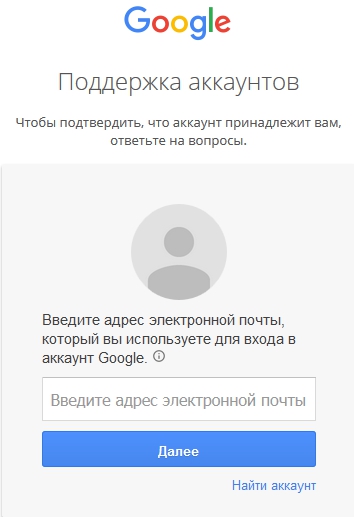
Po správnom zadaní systém ponúkne overenie vášho účtu niekoľkými spôsobmi (zaslaním žiadosti na mobilné zariadenie, odoslanie SMS, zavolanie, odoslanie potvrdzujúceho listu na alternatívnu e-mailovú adresu, séria hlavných otázok o zariadení používateľa) a po úspešnom overení si používateľ bude môcť zmeniť heslo k svojmu účtu a používať jeho aktualizovanú verziu .
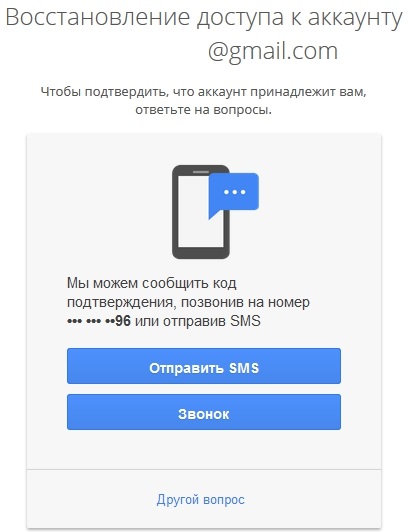
Ak to chcete urobiť, budete musieť prísť s novým heslom (najlepšie pozostávajúcim zo série písmen a číslic) a dvakrát ho zadať do príslušného okna.
Podrobné pokyny na obnovenie prístupu k vášmu účtu Google sú uvedené tu. Zároveň okamžite poukážem na to, že písať podpornej službe o obnovení vášho hesla je vo väčšine prípadov zbytočné - budete požiadaní, aby ste prešli na stránku obnovenia hesla (odkaz na ňu je uvedený vyššie) a postupujte podľa štandardný postup obnovy.
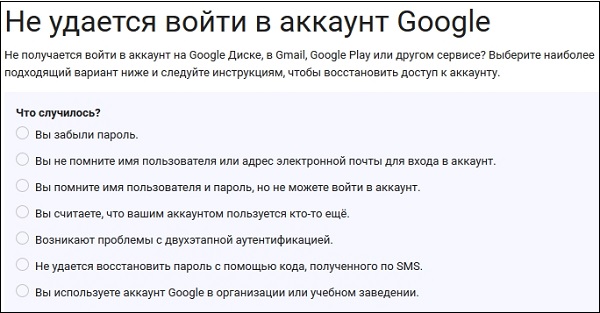
Ako obnoviť heslo cez google.com/accounts/recovery
Ďalšou predtým existujúcou možnosťou obnovenia hesla účtu Google bolo prejsť na stránku google.com/accounts/recovery. Dnes, keď sa pokúsime nasledovať tento odkaz, systém nás automaticky presmeruje na ten, ktorý je už naznačený vyššie, kde používateľ môže prejsť klasickým postupom obnovenia hesla (SMS, hovor, úvodné otázky). To znamená, že de facto nie je rozdiel medzi sledovaním prvého alebo druhého odkazu.
Ak ste odstránili svoj účet Gmail
Ak ste z nejakého dôvodu odstránili svoj účet Gmail (alebo ste sa jednoducho neprihlásili do svojho účtu Poštová schránka na obdobie dlhšie ako 9 mesiacov), potom sa s najväčšou pravdepodobnosťou obnoví prístup k vášmu email Nebudete to môcť urobiť na Googli. Budete si musieť vytvoriť nový účet s iným názvom (nebudete môcť použiť ani starý názov) a začať odznova. Ak ste svoj účet odstránili veľmi nedávno (týždeň alebo dva), môžete sa pokúsiť prejsť na stránku obnovenia účtu uvedenú vyššie a pokúsiť sa ju obnoviť podľa štandardného postupu.

Ak útočníci získali prístup k vášmu účtu
Ak bol váš účet napadnutý útočníkmi, postup obnovenia hesla sa môže skomplikovať. Na obnovenie cez G.co/recover by ste mali použiť tie nástroje a informácie, ku ktorým máte prístup iba vy a ku ktorým nemajú prístup tretie strany (napríklad správne odpovedať na hlavné otázky o vašej IP adrese, verzii vášho prehliadača a iných súkromných dôverné údaje).
Záver
Ak ste stratili heslo k svojmu účtu Google, použite postup na stránke G.co/recover na obnovenie hesla účtu v telefóne a vykonajte všetky potrebné kroky. Väčšina pohodlné riešenie Obnovenie hesla bude prebiehať prostredníctvom SMS – bude to celkom jednoduché obnoviť prístup k vášmu účtu. Ak mobilné číslo ešte nebolo prepojené s vaším mobilným účtom Google, mali by ste použiť potvrdenie prostredníctvom alternatívneho e-mailu a odpovede na hlavné otázky – to vám umožní správne sa prihlásiť do vášho účtu a naďalej využívať všetky možnosti jeho funkcií. .
V kontakte s
Ak ste už vyskúšali všetky vyššie uvedené odporúčania na prihlásenie a nič nefungovalo, odporúčame použiť program Pridať účet. tento program možné z našej webovej stránky.
- Po stiahnutí súboru apk ho musíte umiestniť do koreňového priečinka (hlavného) pamäťovej karty v smartfóne alebo tablete so systémom Android.
- Prihlásiť sa Pridať programÚčet a zadajte podrobnosti o svojom účte.
- Po zadaní údajov sa začne ich spracovanie a synchronizácia a neskôr sa zobrazí hlásenie, že ste zadali zlé heslo. Klepnutím na správu môžete zadať nové heslo na prihlásenie do svojho účtu.
Táto metóda nie je taká pohodlná a rýchla, ako by sa mohlo zdať, ale môžete sa prihlásiť do svojho účtu Google.
Prihláste sa do svojho účtu Google cez prehliadač
Jednou z možností úspešného prihlásenia sa do účtu môže byť prihlásenie cez internetový prehliadač. Postupujte podľa pokynov nižšie:
- Svoj účet musíte odstrániť v nastaveniach smartfónu s Androidom.
- Ďalej bod po bode:
- "Pridať účet"
- "Google"
- "existujúce"
- Prejdite do nastavení prehliadača a vyberte časť „Prihlásenie do prehliadača“.
- Prihláste sa do svojho účtu Google.
Tiež po niekoľkých možnostiach túto metódu pomôže s problémom.
Strata prístupu k účtu Google môže byť pre aktívneho používateľa pomerne bolestivou udalosťou, pretože je s ním spojená celá škála súvisiacich služieb spoločnosti. Obnovenie účtu Google môže byť potrebné v mnohých prípadoch, z ktorých dôvodov: zabudnuté heslo, prihlásenie alebo strata relevantných údajov v dôsledku zmeny hardvérového a softvérového prostredia (smartfón je pokazený alebo sa po aktualizácii neprihlási do Google Play, nespustí sa váš obľúbený prehliadač a pod.). Existujú aj zložitejšie prípady, ako napríklad zrušenie účtu! To všetko analyzujeme v príslušných častiach článku a tiež zvážime, ako sa v budúcnosti vyhnúť zbytočným problémom.
Obnovenie účtu Google v prípade straty hesla
Budeme predpokladať, že sme už vyskúšali všetky možnosti, ale stále sme si nepamätali heslo. V tomto prípade prejdeme na stránku https://www.google.com/accounts/recovery, ktorá by nám mala pomôcť obnoviť náš účet. V závislosti od informácií, ktoré ste zadali pri registrácii účtu, môže byť cesta obnovenia dlhšia alebo kratšia. Google bude klásť otázky a my na ne odpovieme najlepšie, ako vieme. Takže sme na stránke obnovenia účtu, naše akcie sú:
- Do riadku, kde sa požaduje e-mailová adresa, zadajte svoj e-mail priložený k vášmu účtu a...
- Prejdeme na ďalšiu stránku, kde sme požiadaní o zadanie „Hesla, ktoré si pamätáme“.
- Potom, ak ste pri registrácii zadali telefónne číslo, bude naň zaslaný potvrdzovací kód, ktorý budete musieť zadať vo svojom prehliadači, aby ste získali prístup k svojmu účtu a aktualizovali svoje heslo. Ak pri registrácii nebolo zadané telefónne číslo alebo toto číslo už nepoužívame, môžete pokojne stlačiť tlačidlo „ďalšia otázka“.
- Zadávame dátum vytvorenia účtu, pokiaľ si ho presne pamätáme. Účet bol určite vytvorený pri vytváraní poštovej schránky. Ak si pamätáte, na aký účel bola schránka vytvorená a komu bol zaslaný prvý list, môžete kontaktovať tohto predplatiteľa a určiť približný rozsah vytvorenia účtu. Ak sa na úplnom začiatku vykonali na účte iné akcie (komentár na Youtube, pridávanie obsahu na Google+, registrácia na fóre sociálnej siete atď.), Potom z nich môžete posúdiť aj čas jeho vytvorenia.
- Ďalší krok nás požiada o zadanie sekundárnej e-mailovej adresy. Ak bol zadaný pri registrácii účtu a stále k nemu máte prístup, skvelé. V opačnom prípade budete musieť zadať inú adresu, na ktorú sa budú posielať pokyny na ďalšie obnovenie.
Ak nebolo zadané telefónne číslo a sekundárna poštová schránka, obnovenie účtu môže trvať dlho a môže viesť k neuspokojivým výsledkom. Aby ste predišli tejto situácii, uveďte pri registrácii presne aspoň tieto dva parametre. Pri zmene telefónne číslo alebo záložnej schránky, nezabudnite opraviť údaje. Pomôže vám to nielen rýchlejšie obnoviť váš účet, ale tiež zabránite ostatným, aby sa za vás vydávali.
Obnovenie účtu Google, ak ste zabudli svoje prihlasovacie údaje
Prihlasovacie meno je naše meno v systéme. V tejto situácii je prihlasovacím menom názov poštovej schránky zaregistrovanej v systéme Google. Ak poštová schránka nebola nikdy použitá, budete sa musieť znova obrátiť na pomoc https://www.google.com/accounts/recovery, ale naše akcie na tejto stránke budú odlišné:
- Pod úvodným poľom Poštová adresa zobrazí sa odkaz „nájsť účet“, na ktorý musíme kliknúť.
- Ďalšia strana bude od nás vyžadovať údaje, ktoré boli zadané pri registrácii účtu. Ak ste pri registrácii zadali telefónne číslo a/alebo záložnú poštovú schránku, potom proces obnovenia vášho prihlasovacieho mena a prístupu k vášmu účtu zaberie oveľa menej času. Na vaše telefónne číslo bude zaslaný potvrdzovací kód.
Ak v kroku č. 2 nič nezadáte, budete musieť zistiť prihlásenie iným spôsobom a obnoviť prístup k účtu prvým spôsobom. Rovnako ako v predchádzajúcom prípade, v bode č.4, pre obnovenie prihlásenia sa môžete obrátiť pomoc zvonka, ak boli listy zasielané na túto poštu alebo z nej. Za predpokladu, že pri registrácii účtu neboli poskytnuté žiadne údaje na overenie vašej identity, pravdepodobnosť jeho obnovenia je nulová. Ak nechcete zadávať svoje skutočné údaje, napíšte niečo zmysluplné, čo si neskôr zapamätáte.
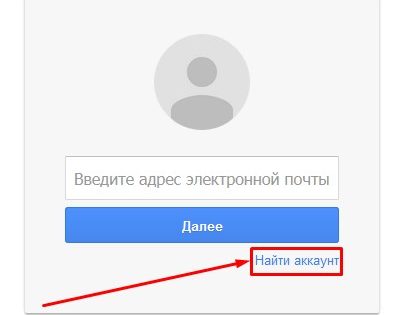
Obnovenie odstráneného účtu Google
Ak bol váš účet Google odstránený a môže to byť indikované nemožnosťou prístupu k nemu, aj keď ste zadali správne heslo, mali by ste okamžite konať, pretože od okamihu vymazania ho možno obnoviť do piatich dní. Ak tak neurobíte, účet bude natrvalo odstránený. Poďme do stránku obnovenia účtu Google a postupujte takto:
- Vyberte položku „Pri prihlasovaní sa vyskytujú iné problémy“.
- Postupujte podľa pokynov na obrazovke a zadajte všetky potrebné údaje. Na odoslanie aktivačného kódu budete potrebovať e-mailovú adresu pripojenú k vášmu účtu a záložnú adresu alebo telefónne číslo. Po zadaní kódu sa zobrazí výzva na nastavenie nového hesla pre váš účet.
Google odporúča pri aktivácii účtu používať poštovú schránku na svojej platforme. Podpora tiež varuje, že ak boli s účtom spojené tretie strany poštové služby, ako je Yahoo alebo Hotmail, účinnosť jeho obnovy je spochybňovaná.
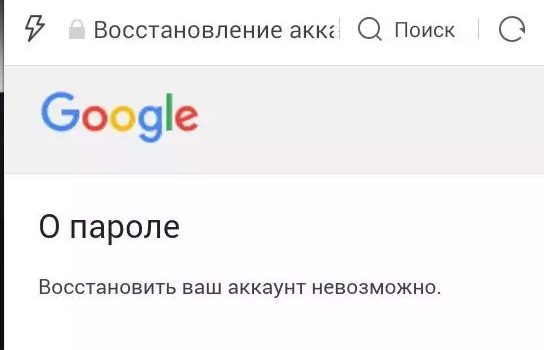
Ako zabezpečiť úspech pri opätovnom získaní prístupu k vášmu účtu Google
Pri najbližšej príležitosti sa uistite, že informácie, ktoré poskytujete, sú správne alebo že máte k dispozícii informácie o príslušnom účte. Dôrazne sa odporúča mať priložené číslo mobilný telefón a/alebo záložnej poštovej schránky. Tieto údaje vám umožnia obnoviť prístup k vášmu účtu, aj keď vám bude odcudzený. Synchronizácia zariadení a heslo napísané na papieri sú v tejto situácii bezmocné.
